Blender 3-D моделирование
Что такое 3D-моделирование на Blender
Blender – инструмент для 3D-моделирования. Бесплатная программа позволяет:
- Создавать объёмные объекты. С помощью настроек можно менять их текстуру, форму, освещение, достигая реалистичности.
- Работать с материалами. В программе есть редактор, который поможет придать объекту текстуру и внешний вид стекла, металла, дерева и др.
- Настраивать освещение. Именно оно придаёт объектам реалистичный внешний вид. Можно выставить тени, создать отражение, регулировать яркость.
- Заставить объекты двигаться. С помощью набора ключевых кадров можно выставить параметры движения – для этого здесь есть редактор анимации.
Этот редактор используется в создании мультфильмов и сериалов, например, его задействовали в работе над «Миром Дикого Запада» и «Бунтом пернатых». Не менее востребован он в сфере Game Dew – применяется в разработке приложений и компьютерных игр.
Курсы 3Д-моделирования на «Блендер» во многом популярны потому, что программа бесплатна, имеет русскоязычный интерфейс и интуитивно понятна. При наличии базовых знаний освоить её можно самостоятельно.

Как научиться 3D-моделированию на Blender
Обучение Blender должно быть пошаговым. Новичкам, особенно тем, кто раньше не был знаком со сферой 3D-моделирования, интерфейс программного обеспечения может показаться сложным.
Изучение интерфейса Blender
Обучение Blender с нуля лучше начинать с разбора интерфейса. Его особенности:
- Настройка окон. Пользователь может самостоятельно определить их местоположение и размер. Окна можно разделить или соединить, создать новые. Отменить последнее действие нельзя, но сочетанием клавиш Ctrl+N легко сбросить все изменения.
- Верхнее меню. Включает кнопки File, Edit, Render, Window и Help (файл, правка, рендеринг, окно, справка). По кнопке «Файл» создаётся новое рабочее пространство, редактировать объект можно кнопкой «Правка» и др.
- Шаблоны рабочих пространств. Расположены в верхнем меню и предназначены для рисования текстур, скульптинга, моделирования, анимации. Между пространствами можно переключаться с помощью комбинации Ctrl+PageUp/PageDown.
- Подсказки на нижней панели. Активируются наведением мыши. Можно зажать Shift или Ctrl, чтобы появилась всплывающая подсказка.
- Окно предпросмотра. Нужно нажать Ctrl+Пробел, Т используется для открытия или закрытия панели инструментов, на которой будут собраны инструменты для данного окна. Здесь есть кнопки для специфичных настроек, трансформации, предпросмотра, настройки положения курсора и др.
- Круговые меню. Открываются с помощью комбинации Shift+S.
- Раздел «Свойства». Это окно позволяет менять свойства сцены, объекта или инструмента.
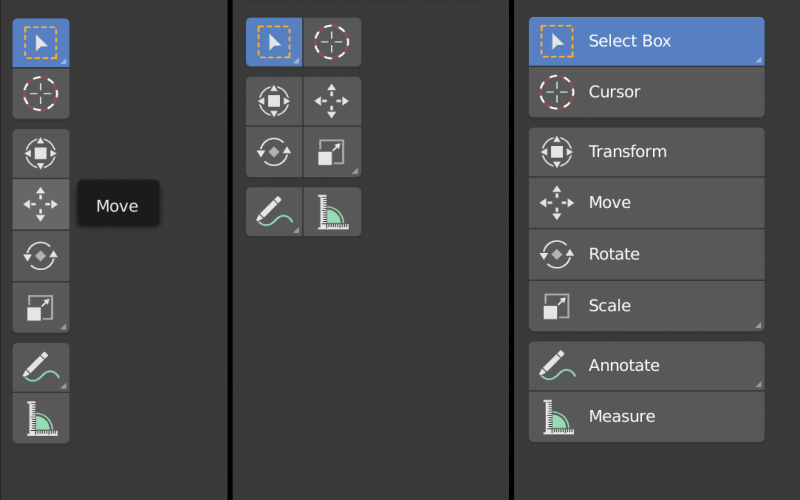
Изучение базовых инструментов моделирования
Основные инструменты редактора:
- 3D View – окно для создания, редактирования и анимации объектов, объединённых в сцену, открывается сразу при загрузке программы.
- Timeline – обычно размещается внизу, содержит данные по анимации, например, количеству кадров.
- Graph Editor – здесь при помощи f-кривых можно выполнить настройки анимации.
- Dope Sheet – окно для работы с ключевыми кадрами.
- NLA Editor – с его помощью можно редактировать нелинейную анимацию.
- UV/Image Editor – в этом окне редактируют 2D-изображения, текстуры и UV-карты.
- Video Sequence Editor – видеоредактор, используется для монтажа видео.
- Movie Clip Editor – окно для редактирования видеороликов.
- Text Editor – текстовый редактор.
- Node Editor – создаёт эффекты и текстуры.
- Logic Editor – редактирует логические цепочки.
- Properties – задаёт параметры для выбранного объекта.
- Render – настройка параметров визуализации.
- Render Layers – разделение изображения на слои.
- Scene – настройка 3D-сцен.
- World – создание окружения: фона, освещения.
- Object – параметры объекта.
- Constraints – создание границ перемещения объекта.
- Material – настройки материалов.
- Texture – настройки текстур и др.
В окне User Preferences также собран набор настроек, которые делятся на категории. Например, с помощью блока Interface можно настроить интерфейс редактора, а Themes позволяет подключить новую тему из готовых шаблонов или создать цветовую схему интерфейса вручную.
Модификаторы и инструменты для улучшения моделирования
Модификаторы – дополнительные инструменты, с помощью которых функции редактора расширяются. Их можно использовать, например, при создании отдельных деталей объекта или для сложных эффектов. Ускорить и упростить работу в программе можно с помощью таких модификаторов:
- Mirror – отзеркаливание геометрии.
- Array – копия объекта на плоскости или вдоль оси.
- Bevel – скругление.
- Subdivision Surface – сглаживание геометрии.
Есть и другие полезные инструменты:
- Level of Detail (LoD) – простые версии «удалённых» объектов, чтобы снизить нагрузку на ПК.
- Boolean modifier – используется для создания сложных форм.
- Solidify modifier – добавляет толщину к поверхностям.
Кроме того, здесь можно использовать дополнительные модификаторы для текстурирования. Например, с помощью Texture Nodes Plus можно смешивать текстуры и настраивать прозрачность.
Материалы и текстурирование
В редакторе можно создавать реалистичные изображения, управляя их текстурой, прозрачностью, цветом, отражением и др. Работа с материалами происходит через окно Material Editor, где есть два режима – редактирование сцены и объектов.
При обучении программе для 3Д-моделирования «Блендер» важно освоить и работу с текстурами. Текстурирование возможно только после создания объекта.
Можно задавать различные параметры:
- количество текстур для одного объекта;
- имя для текстуры, чтобы потом найти её;
- тип – встроенная или загруженная вручную;
- размер и расположение на объекте;
- настройки, например, яркость, прозрачность или шероховатость.
В большинстве случаев встроенных текстур достаточно, чтобы получился хороший результат. Если их не хватает, можно использовать собственные видеофайлы или изображения в форматах jpeg, png, bmp, tiff.
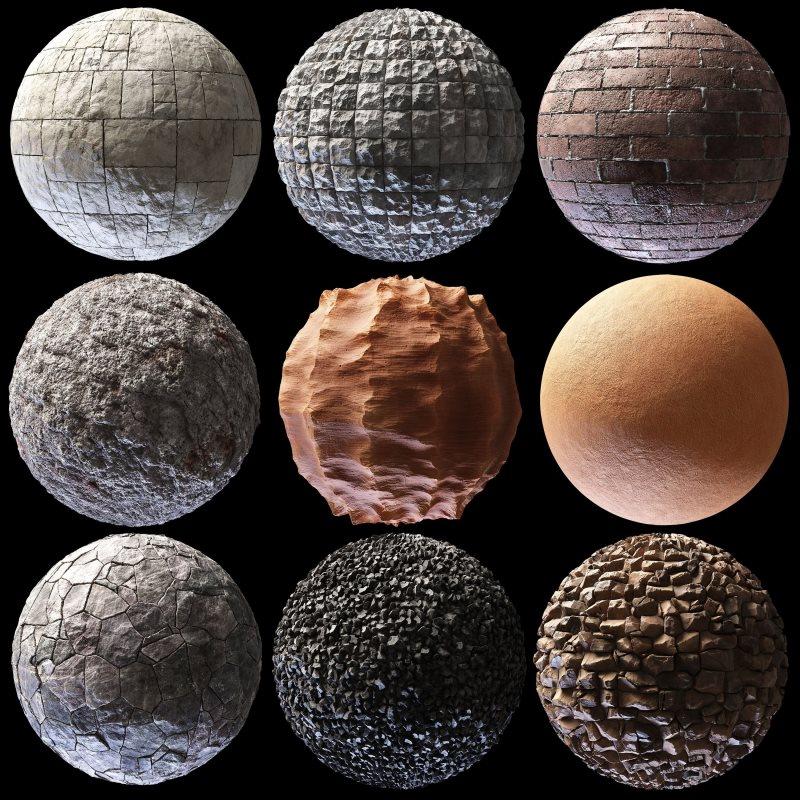
Анимация
В редакторе можно анимировать персонажей. Например, использовать инструмент MakeHuman – он генерирует персонажей женского и мужского пола. С помощью ползунков можно выставить параметры фигуры, вкладка «Моделирование» позволяет менять цвет кожи, пропорции тела, возраст. Для анимирования нужно добавить объекту кости – их можно выбрать из готовых наборов.
Практика и создание проектов
Практиковаться в редакторе нужно регулярно, особенно если вы выберете бесплатные курсы по Blender и будете обучаться самостоятельно. Начать нужно с простого – изучить интерфейс, основные настройки, затем работать с базовыми трансформациями, сценами, освоить режим редактирования и объектный режим. Со временем можно освоить текстуры и материалы, а также модификаторы, после чего можно переходить к анимации.
Участие в тематических сообществах
Программа имеет обширное комьюнити, что особенно важно для новичка:
- основное сообщество (https://www.blender.org/community/);
- группа ВКонтакте (https://vk.com/blenderbloq);
- канал в Telegram (https://t.me/blender_ru).
Изучение дополнительных возможностей Blender
В работе с редактором можно использовать дополнительные возможности, позволяющие повысить производительность и создавать сложные спецэффекты. Важно изучить такие инструменты:
- Node Wrangler – для работы с узлами.
- Hardops – для создания сложных моделей.
- BoxCutter – для моделирования в режиме реального времени и др.

Дальнейшее обучение посредством онлайн-курсов и руководств
После поверхностного ознакомления с программой продолжить обучение можно двумя способами:
- записаться на платные курсы по Blender 3D;
- использовать официальные руководства, тематические блоки или бесплатное обучение Blender 3D.
В первом случае студенты обучаются под руководством наставников, выполняют домашние задания и получают по ним обратную связь, что позволяет быстрее добиться результата.
Регулярная практика и исследование новых возможностей
Однажды изучив основы работы редактора, важно регулярно отслеживать появление новых инструментов и практиковаться в разных направлениях.
Дорожная карта изучения 3D-моделирование на Blender
Вне зависимости от того, записались вы на курсы по моделированию в Blender или решили изучать программу самостоятельно, процесс нужно разбить на несколько этапов.
Ознакомление с интерфейсом Blender
Первый шаг в изучении Blender – освоение интерфейса программы. Для начала работы с программой нужно изучить расположение кнопок на панели инструментов и их предназначение, а также освоить палитры и меню.
Изучение основных элементов интерфейса
Базовые элементы интерфейса:
- окно 3D-вьюпорта для создания и настройки объектов и сцен;
- окно таймлайна, где располагаются ключевые кадры при создании анимации;
- структура проекта схематично показывает объекты в конкретной сцене;
- вкладки с настройками.
В первом окне создаётся сцена или объект, а также добавляются освещение движения камеры, материалы и текстуры. Во втором – собраны кадры, с помощью которых создаётся анимация. В третьем окне можно распределять участвующие в сцене объекты по различным группам – такая сортировка особенно удобна, если работаете над крупным проектом.
Знакомство с 3D-видом Blender и настройками камеры
3D-вид – окно для работы с объектом в трёхмерном пространстве. Здесь можно применять масштабирование, перемещение, повороты объектов через пункты меню или кнопками на встроенной клавиатуре.
Камера в редакторе – инструмент, через который визуализируется изображение. В исходном варианте для каждой цели есть только одна активная камера. Перед началом работы её нужно создать – нажать Cntrl+A и выбрать соответствующий раздел во всплывающем меню. Обычно камера стоит по центру сцены, но её можно перемещать.

Основы моделирования
В редакторе есть всё необходимое для создания 3D-арта.
Изучение различных инструментов моделирования
Новичку необходимо освоить инструменты:
- Создание примитивов. Примитивами называют базовые модели, которые можно изменять для создания сложных объектов. Их ещё называют mesh-объектами. В редакторе есть два основных режима для работы с ними – объектный и редактирование. В первом случае работа идёт над объектом, а в режиме редактирования можно менять его форму.
- Манипуляция вершинами и гранями. С рёбрами, вершинами и гранями также работают в одном из режимов – объектном или редактирования. До начала работы элемент нужно выделить, затем его можно переместить, вращать, масштабировать, меняя форму и размер. Кроме базовых инструментов, есть, например, режим экструдирования – с его помощью можно создавать новые грани и дополнительные кольца полигонов.
- Редактирование форм объектов. В редакторе можно изменить форму объекта, а также поменять его положение, размер или угол поворота. Эта операция также выполняется в режиме редактирования путём изменения положения вершин, рёбер или граней. Объект можно вытянуть, вдавить, разрезать петлёй, сделать в нём сквозное отверстие.
Кроме базовых операций, в программе есть полезные опции. Например, если есть проблемы с пропорциями, можно не работать с каждой гранью по отдельности, а использовать значок Proportional Editing Objects, который отвечает за пропорциональное редактирование.
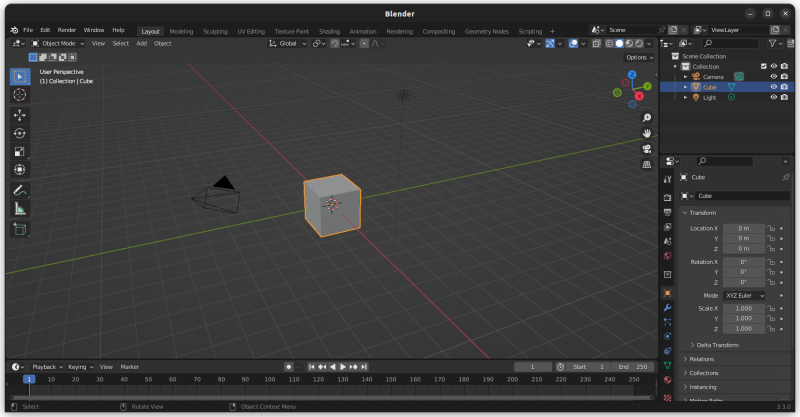
Знакомство со сглаживанием (subdivision) и разделением моделей
Функция сглаживания убирает ребристость объектов и придаёт им скруглённую форму. Проще всего это сделать через контекстное меню с помощью кнопок «гладкое или плоское затемнение». Также можно перейти в режим редактирования и выбрать опцию «Сгладить вершины».
Удобно использовать и модификаторы. Для сглаживания используется Smooth. Больше настроек у модификатора Corrective Smooth – обычно он применяется в работе со сложными объектами.
Редактор позволяет разделить объекты или их части. Сделать это просто – в режиме редактирования выделить одну часть объекта и в выпавшем меню использовать кнопку Selection. Этот способ подходит для объектов, у которых есть общие вершины, в противном случае нужно использовать пункт в меню By Loose Parts.
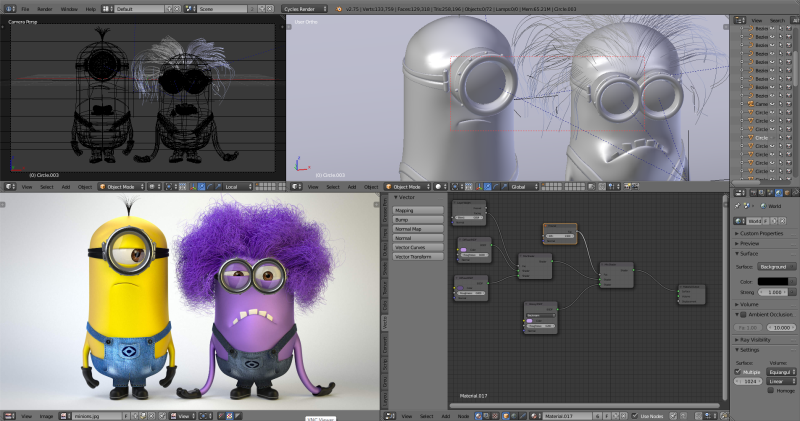
Работа с материалами и текстурами
Использование материалов и текстур в работе с трёхмерными изображениями позволяет сделать их максимально реалистичными.
Создание и настройка материалов
Используется раздел Material Editor. У материалов есть несколько параметров:
- цвет (Diffuse);
- зеркальность (Specular);
- прозрачность (Transparency);
- блеск (Glossiness);
- рельеф (Bump).
Знакомство с UV-развёртыванием и наложением текстур на модели
Текстуру используют, чтобы создать рельеф, придать изображению реалистичность, сделать объект более похожим на встречающийся в настоящем мире. Её нельзя применять саму по себе, можно только наложить на объект – одну или сразу несколько.
UV-развёртывание – это способ создать 2D-поверхность из 3D-модели, чтобы потом придать ей цвета и текстуры. Сначала создаётся объект, потом с него снимаются «выкройки», их отдельно раскрашивают, делают текстурными и реалистичными, а затем возвращают на объект. Для работы используют раздел UV Editing – он расчерчивает экран на квадраты, каждый из которых можно отредактировать.
Работа с освещением и рендерингом
Кроме умения создавать материалы, текстуры и моделировать, важно правильно применять свет. В редакторе можно создавать тени, рассеянное освещение окружающей среды, лампы в разных сценах, регулировать как уровень освещения, так и его способность менять восприятие объекта.
Изучение различных источников освещения
Для придания сцене реалистичности используют лампы – источники света. Они бывают нескольких видов:
- Point – точечный поток света.
- Sun – имитирует солнечный свет.
- Spot – световой поток в виде конуса.
- Hemi – рассеянный свет, как бы выходящий из полусферы.
- Area – свет из прямоугольного источника и др.
Правильно выбранный источник света помогает, например, сымитировать падающий из окна свет, луч, выходящий из фонарика или работу электрической лампочки.
Каждый источник можно настраивать по разным параметрам – яркости, прозрачности и др. Также происходит и настройка тени – можно сделать её полупрозрачной, цветной или изменить оттенок.
Hdri – инструмент, с помощью которого выполняют настройки освещённости в сцене или на объекте, чтобы они смотрелись естественнее. Он обеспечивает широкий диапазон яркости, чтобы детали сохранялись и на тёмных, и на светлых участках изображения, делает сцены реалистичными, объёмными, позволяет улучшить тени и отражение, например, при использовании таких текстур, как металл или стекло.
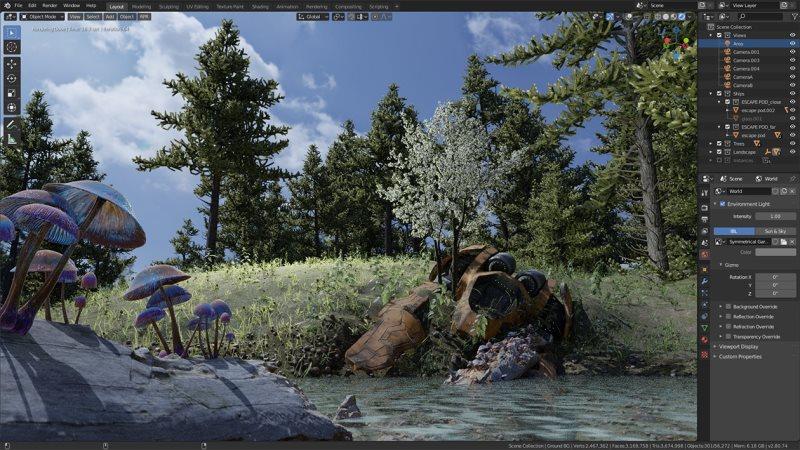
Настройки рендеринга Blender
Cycles и Eevee – крупные движки редактора:
- Eevee используется для быстрого отображения движущихся объектов.
- Cycles работает медленнее, но позволяет создавать максимально реалистичные материалы, текстуры и изображения.
Это базовые настройки рендера в программе. Cycles используется чаще – даже без специфических настроек он позволяет получить корректное освещение. Но работает он намного медленнее – вывод картинки может занять 15 минут и больше, а ещё иногда он даёт лишнюю зернистость на изображении.
Eevee обычно не даёт шума и работает быстрее, но не справляется без дополнительных настроек с некоторыми деталями, например, бликами и тенями.
Дополнительные инструменты и техники
После освоения базовых инструментов редактора важно изучить его расширенные возможности и опции.
Изучение использования модификаторов для улучшения и детализации моделей
Модификаторы – инструменты, изменяющие объект. Основные группы:
- Generate;
- Deform;
- Simulate.
Генерацию используют, чтобы добавить объекту новую геометрию или изменить его внешний вид. Деформация позволяет поменять форму, третья группа используется для моделирования.
Модификаторы позволяют проводить с объектом различные операции:
- разделять;
- сглаживать;
- увеличивать количество полигонов;
- объединять;
- анимировать объекты;
- менять форму;
- добавлять симметрию;
- отзеркаливать и др.
Их особенность в том, что они ускоряют и упрощают процесс работы с объектами, не затрагивая при этом первоначальную геометрию. Один и тот же модификатор можно применить сразу к нескольким объектам, что важно при работе над большими сценами. Также можно создавать готовые шаблоны, настраивать каждый модификатор в отдельности.

Освоение создания твёрдых тел, инструментов скульптинга и деформации
Создавать твёрдые тела в редакторе можно несколькими способами:
- из существующего объекта;
- при помощи примитивов;
- через импорт из сторонних программ.
Начинающим обязательно освоить создание примитивов, например, цилиндра, сферы или куба. Это самый простой способ начать работу с редактором.
Следующий этап – освоение скульптурирования, которое делает примитивы реалистичными объектами. В этом режиме есть множество инструментов, например, для работы с лицами, чтобы создавать текстуру кожи, морщины и складки на лице. Здесь работают при помощи кистей, которые отличаются между собой размерами, формой и другими параметрами. Можно использовать не только кисти, но и опции рельефа, маскирования, мультирезолюцию и др.
В Blender есть разные инструменты для деформации объектов. С их помощью можно менять положение объекта относительно другого и его форму. Например, эта опция позволяет создать эффект движущихся волн.
Для деформации используют всё те же модификаторы (Deform Modifiers), например:
- Cast – скругляет или делает объект более квадратным.
- Armature – скелет, который используют для проработки персонажей или в виде арматуры для статичных объектов.
- Curve – применяется для искривления.
- Hook – анимируют одни объекты через другие.
- Shrinkwrap – как бы оборачивает один объект вокруг другого.
- Simple Deform – используется для простых операций: растягивания, сужения, скручивания и др.
Деформация не только позволяет менять форму объекта, но и делает его движущимся, рельефным, подходящим для создания сложных и плавных форм.

Изучение использования костей (rigging) и создание анимации в Blender
Кости используются в создании анимации и представляют собой виртуальный скелет из отдельных сегментов. Это необходимо, чтобы движения персонажа были похожи на настоящие. Создание скелетной структуры называется риггингом.
Такой скелет для 3D-модели составляют из суставов (джойнтов) и костей. Чем больше таких элементов, тем более реалистичные движения получает персонаж. Их разделяют на отдельные группы, между ними используются своеобразные связки. В обязательном порядке создаётся точка опоры – root bone. Вокруг неё скелет будет вращаться.
В редакторе можно использовать готовые решения – здесь есть наборы костей, чтобы быстро создать скелет. Отдельно есть комплекты для людей и для разных видов животных.
Практика и создание проектов
Важно сразу же начать практиковаться и делать собственные проекты в Blender, чтобы отточить полученные навыки.
Создание собственных проектов для применения полученных знаний и навыков
Новичкам лучше действовать пошагово – сначала создавать примитивы и пробовать использовать для них различные текстуры, материалы и формы. После этого можно приступать к более сложным операциям, например, созданию анимаций.
Работа над разными типами моделей
В процессе изучения Blender новичкам важно работать над разными объектами:
- создавать простые геометрические формы – сферы, кубы, цилиндры;
- делать персонажей, причём не только животных, но и людей;
- работать с окружением.
При этом важно пробовать задавать свойства материалов – делать поверхности зеркальными, матовыми, отражающими, не забывать осваивать тени, а также изучать деформацию объектов: сужать, расширять, скручивать их.
Освоить преобразование 2D-объектов в трёхмерные – не будет лишним. Также поработайте с готовыми текстурами и материалами.
Применение различных техник моделирования и текстурирования
В Blender есть несколько техник текстурирования и моделирования. Начинающие могут использовать примитивы – базовые формы для создания объектов, а потом переходить к применению модификаторов. Поэкспериментируйте с различными текстурами на одном и том же объекте.
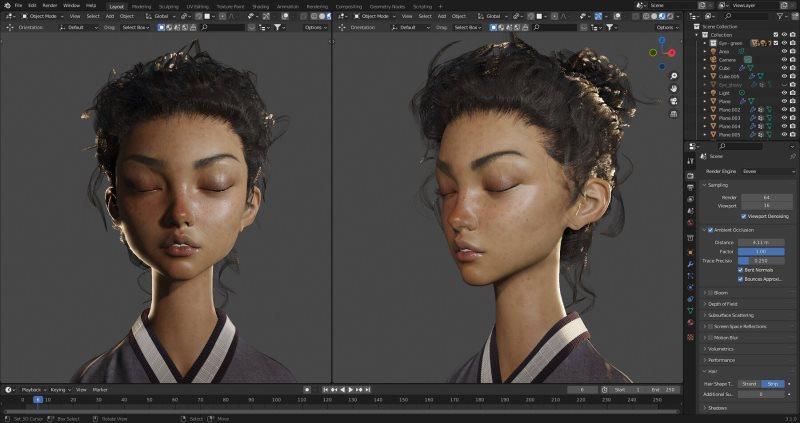
Углублённое изучение и продвинутые техники
После освоения базовых опций редактора можно переходить к изучению специальных инструментов с расширенным функционалом.
Знакомство с продвинутыми инструментами и функциями Blender
Опция симуляции позволяет получать удивительные эффекты, например, имитировать течение воды, масла или расплавленного металла. В этом направлении в основном используют модификатор Fluid – он позволяет учитывать в работе плотность, вязкость и скорость течения.
С помощью симуляции можно имитировать движение частиц, которые проходят сквозь объект. Например, её используют для создания эффекта взрыва или дыма. При этом можно настраивать скорость движения, добавлять эффект рассеивания и выставлять дополнительные параметры для большего реализма.
Симуляция ткани – ещё один инструмент, с помощью которого, например, можно получить естественное движение элементов одежды персонажа. Можно задать материал, настроить текстуру и физические свойства ткани, добавить освещение. Для работы подойдут встроенные текстурные материалы, но есть и специальные инструменты, например, Cloth Simulator и Wind Force Field.
Редактирование форм через параметрические модификаторы
Параметрическое моделирование ускоряет процесс создания объектов. Используется специальное дополнение, которое называется «Добавление параметрических объектов». Эта опция позволяет сначала создать геометрический объект, а потом в автоматическом режиме менять его параметры, например, радиусы, углы, размеры. Это удобно, например, когда нужно сделать несколько вариантов одной модели.
Алгоритмическое моделирование с использованием аддонов
Аддоны – мини-программы, дающие дополнительные функции редактору. Используются отдельно для анимации, моделирования и других операций. В программе есть встроенный магазин, из которого можно устанавливать и обновлять аддоны.
Самые популярные для моделирования:
- MESHmachine;
- HardOps;
- Smart Fill;
- BoxCutter и др.
Есть платные и бесплатные аддоны.
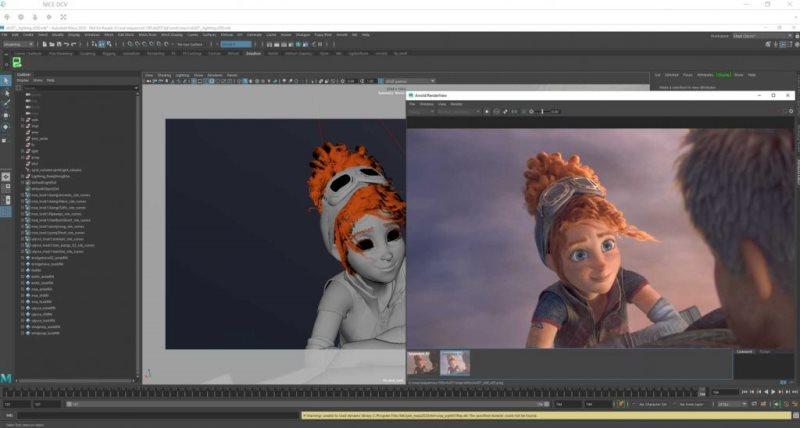
Участие в тематическом сообществе и обучение по дополнительным источникам
Расширить знания в работе Blender можно, вступив в тематические сообщества и дополняя обучение самостоятельным освоением дополнительных материалов.
Участие в сообществах Blender
В большинстве сообществ, которые посвящены Blender, можно получить ответы по основам работы в редакторе. Кроме того, здесь часто дают ссылки на тематические статьи и видео, рассказывают о появлении новых аддонов и делятся обзорами.
Изучение онлайн-курсов, руководств и видеоуроков
Кроме бесплатных онлайн-курсов и видеоуроков, например, на YouTube, в работе можно использовать официальное руководство. Для каждой версии редактора есть отдельный документ, в том числе на русском языке.
Постоянная практика и саморазвитие
Обучение работе в Blender не заканчивается освоением и созданием нескольких проектов.
Практика, создание новых проектов
Самосовершенствование возможно только путём регулярной практики. Создавайте новые проекты для собственного портфолио – на заказ или бесплатно. Только практика поможет улучшить навыки и поднять свой уровень.
Изучение новых возможностей и обновлений Blender
Программа регулярно обновляется, в неё добавляются новые функции. Например, Blender 3.6 LTS вышел в середине 2023 года. В нём появились новые ноды, была ускорена работа с масштабными объектами, изменения коснулись и интерфейса.
Создание портфолио и поиск работы
Портфолио можно создавать после освоения редактора или в процессе его изучения. Только с ним можно начинать поиски работы, иначе работодатель вряд ли захочет рассматривать вашу кандидатуру.
Создание портфолио для представления работодателям
За время обучения во многих онлайн-школах студенты обычно выполняют 1–5 работ и добавляют их в портфолио. При самообучении его также можно создать. Чтобы работы были актуальными, можно посмотреть размещённые на биржах фриланса реальные заказы и выполнить похожие.
Поиск возможности стажировки, фриланса или работы в студии
Без портфолио моделлерам, особенно начинающим, найти работу сложно. Первое, на что смотрит работодатель, – кейсы. Когда они будут готовы, можно приступать к поиску работы:
- мониторить объявления на биржах фриланса и в соцсетях;
- писать в студии.
Многие онлайн-школы предлагают для выпускников стажировки в компаниях-партнёрах, иногда оплачиваемые. Если студент хорошо зарекомендует себя, то получит шанс остаться в штате даже без опыта работы.

ТОП онлайн-курсов 3-D моделирования Blender
Предлагаем рейтинг, где собраны лучшие курсы по Blender.
Blender.Design
Обучение Blender 3D на русском для тех, кто хочет стать 3D-художником или перейти в смежное направление. Состоит из 14 обучающих блоков, занятия организованы онлайн на собственной платформе школы.
|
Школа |
Skillbox |
|
Цена |
23500 руб. |
|
Рассрочка |
Есть, на 12 месяцев |
|
Срок обучения |
30 дней |
|
Трудоустройство |
Нет |
|
Диплом или сертификат |
Да |
Blender
Курсы 3D-моделирования в Blender для новичков, занятия проходят в формате видеоуроков, предусмотрено выполнение практических заданий. Состоит из трёх модулей. Студентов поддерживают координаторы, наставники дают обратную связь.
|
Школа |
Contented |
|
Цена |
28000 руб. |
|
Рассрочка |
Есть |
|
Срок обучения |
1,5 месяца |
|
Трудоустройство |
Нет |
|
Диплом или сертификат |
Да |
Основы Blender
Курс для обучения Blender 3D с нуля подойдёт для новичков в 3D-моделировании. Включает четыре практических задания и 28 лекций. Студенты получают бонусные лекции, участвуют в марафонах и конкурсах для художников.
|
Школа |
Smirnov.School |
|
Цена |
19500 руб. |
|
Рассрочка |
Есть, максимально на 30 дней |
|
Срок обучения |
5 недель |
|
Трудоустройство |
Нет |
|
Диплом или сертификат |
Да |
Супер Blender
Курс состоит из 59 практических занятий, представлен в формате видеолекций в записи. Начать обучение можно в любое время. После окончания доступ к материалам сохраняется на 3 года, ещё в течение года действует поддержка кураторов.
|
Школа |
VideoSmile |
|
Цена |
29990 руб. |
|
Рассрочка |
Нет |
|
Срок обучения |
Более 17 часов |
|
Трудоустройство |
Нет |
|
Диплом или сертификат |
Да |
ТОП бесплатных курсов 3-D моделирования Blender
Лучшие бесплатные курсы по 3Д-моделированию в Blender:
|
Название курса |
Ресурс |
Продолжительность курса |
Цена |
|
Базовый курс «Blender 2.0» |
http://kaino.smdemo.ru/ |
14 часов |
Бесплатно |
|
3D-моделирование и дизайн |
https://stepik.org/ |
10 уроков |
Бесплатно |
|
Blender 3D моделирование |
https://itproger.com/ |
18 уроков |
Бесплатно |
|
Персонаж в Blender |
Ютуб-канал «Ниворд делает игру Victorian» |
1 час |
Бесплатно |
|
Уроки Blender 2.8 |
Ютуб-канал 360ART School |
60 уроков |
Бесплатно |
|
Первые 15 шагов в Blender 2.80 |
https://stepik.org/ |
30 уроков |
Бесплатно |
|
Бесплатные уроки в Blender |
https://videoinfographica.com/ |
172+ урока |
Бесплатно |
|
Blender. Начало |
https://visschool.ru/ |
5 дней |
Бесплатно |
|
Blender 2.8 Уроки на русском |
Ютуб-канал Denis Kozhar |
100+ уроков |
Бесплатно |
|
Intro Blender |
https://free.school-xyz.com/ |
7 дней |
Бесплатно |
Частые вопросы
Стандартно нужно знать:
- основы текстурирования, рендеринга;
- принципы проектирования, скульптинга;
- понимание слоёв и масок;
- знание анатомии.